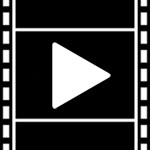
フリーの動画編集ソフト AviUtl を使い始めたのですが、これがどうも初心者には難しい!だって再生の方法すらわからないのですから。でも使い慣れたらかなり有力な使えるソフトだってわかりました。何しろ軽いですし、ソフトの起動に待たされる事はありません。
というわけで、使い始めてから初めて詰まった AviUtl の編集中の動画の再生方法について紹介します。
再生ボタンはどこ?
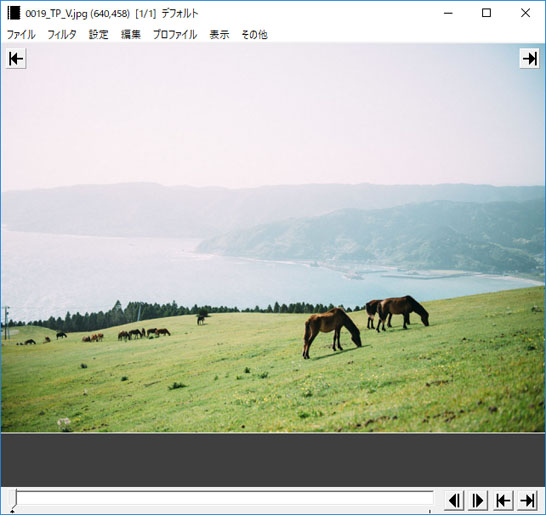
これはまず AviUtl を起動して適当に動画を読み込ませた所です。画面下のシークバーには巻き戻し・早送りボタンはありますが、再生ボタンが見当たりません。
実は編集中動画を再生するには別に再生ウィンドウというものを開かなくてはいけないのです。
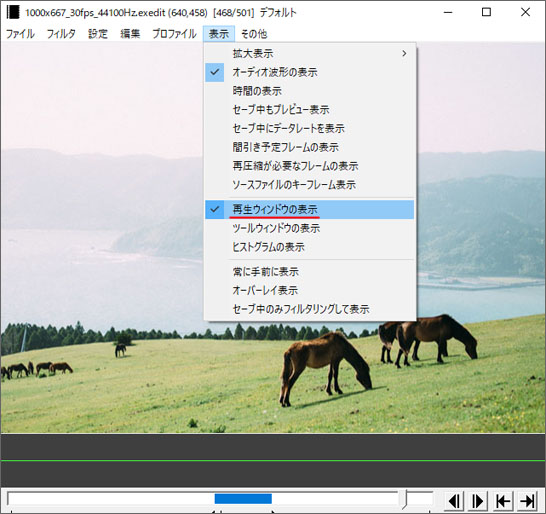
画面上部の表示メニューから「再生ウィンドウの表示」をクリックしましょう。
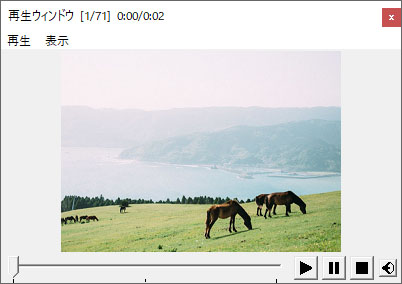
すると何やら小さなウィンドウが開きます。これが再生ウィンドウです。こちらにはちゃんと再生ボタン、一時停止ボタン、停止ボタンがあります。見慣れたプレイヤー画面ですね。ここで編集中動画を確認する事ができます。ちなみに小さい再生ウィンドウはマウスのドラッグで大きくすることもできますから、適宜調整してください。
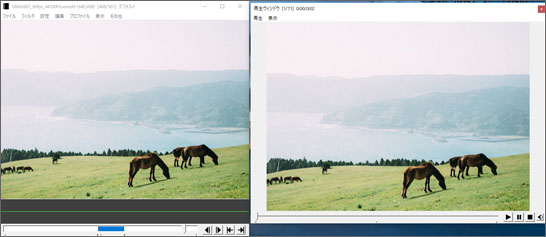
AviUtl の標準設定では、編集画面と再生画面の2画面体制というわけです。
「2画面なんてめんどくさい。1画面で良くない?」
というのももちろんな意見です。ご安心ください。設定で変更できます。
1画面で動画編集を行う方法
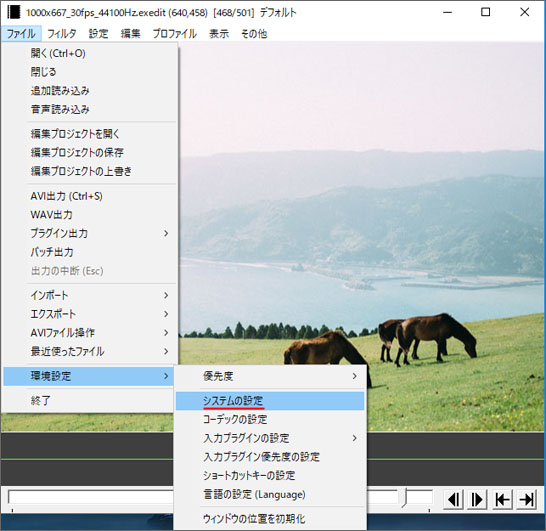
ファイルメニューから環境設定を選択し、システムの設定を開いてください。
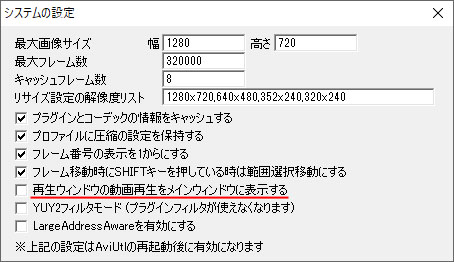
システムの設定で「再生ウィンドウの動画再生をメインウィンドウに表示する」のチェックマークをオンにしてください。そして画面下の OK ボタンをクリックします。この設定は AviUtl の再起動後に有効になるので一旦ソフトを終了しましょう。
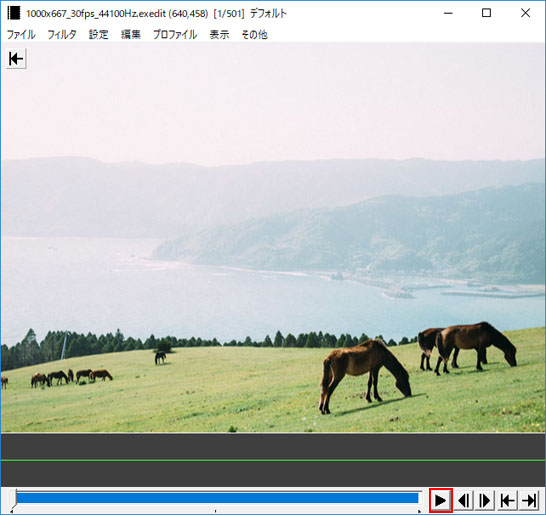
再起動後、上図のようにメインウィンドウに再生ボタンが表示された事が確認できました。これで1画面で動画を編集する事が可能になりました!
